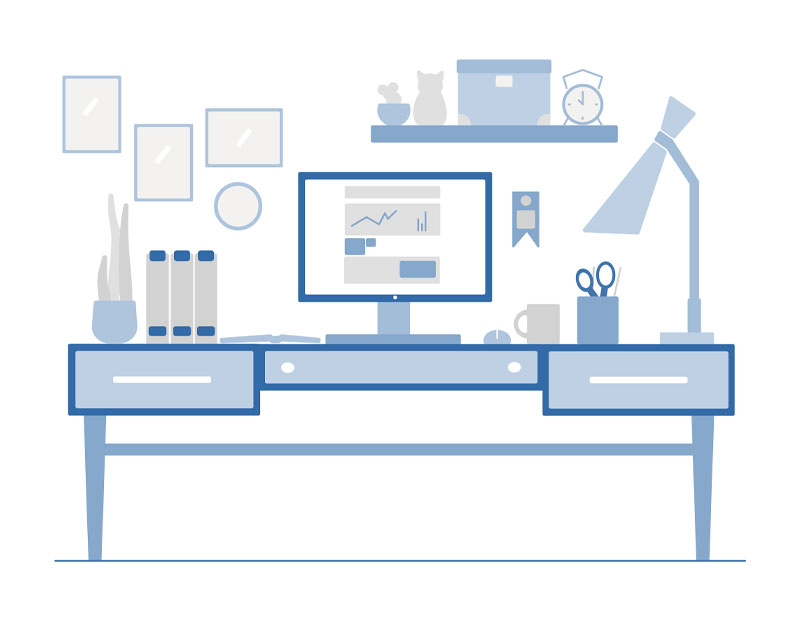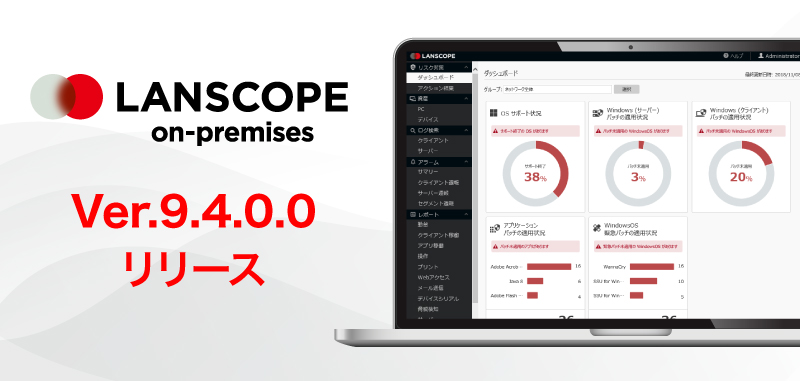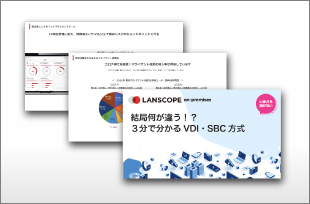
『結局何が違う?!3分で分かるVDI・SBC方式』
新しい働き方が求められる中で伸長しているのがクライアント仮想化です。
いまさら聞けないVDI・SBC方式をご紹介します
目 次
VDI(Virtual Desktop Infrastructure)とは、仮想空間の中にデスクトップ環境を構築し、ハードウェアに依存しない作業環境を実現できる技術です。
社内のクライアントデバイスをVDI(仮想デスクトップ)化すると、運用コストの削減やセキュリティの向上などのメリットが期待できます。
本記事では、VDIの概要や導入のメリット・デメリット、種類などを詳しく解説します。
▼本記事でわかること
- VDIの概要 ・種類
- VDIとリモートデスクトップの違い
- VDIのメリット
- VDIを導入する際の注意点
VDIの導入を検討している企業の方は、ぜひご確認ください。
VDI(仮想デスクトップ)とは

VDI(Virtual Desktop Infrastructure)とは、サーバー上に仮想のデスクトップ環境を作り上げ、その画面をネットワーク経由で一人ひとりのクライアントデバイスに転送し、通常のパソコンと同じ感覚で使う技術のことです。
この技術は、「デスクトップ仮想化」とも呼ばれています。
「仮想化」とは、ソフトウェアを使って、サーバー上にCPU、メモリ、HDDといったハードウェアの要素を仮想的に構築して動作させることです。
仮想化によって動作させる対象がデスクトップ環境の場合を、「デスクトップ仮想化」と呼びます。
サーバーを仮想化する場合は「サーバー仮想化」、ネットワークの場合は「ネットワーク仮想化」と呼び分けられます。
VDI(仮想デスクトップ)とシンクライアント・リモートデスクトップの違い

「シンクライアント」や「リモートデスクトップ」は、VDIと混同されることが多い仕組みです。
それぞれの仕組みの違いを確認していきましょう。
VDIとシンクライアントとの違い
シンクライアントとは、「クライアントデバイス側の処理を最小限にとどめて、サーバー側でほとんどの処理をおこなう仕組み」です。
一方VDIは、「サーバー上に構築されたデスクトップ画面をクライアントデバイスに転送する仕組み」です。そのため、VDIは、シンクライアントを実現するための方法のひとつであるといえます。
シンクライアントの実現方法は、大きく分けて「画像転送型」と「ネットワークブート型」の2種類があり、VDIは「画像転送型」にあたります。
シンクライアントを利用すると、クライアントデバイス側にOSやアプリケーション、データなどを保存せずにデスクトップ環境を使えるため、クライアントデバイスに依存する必要がなくなります。
VDIとリモートデスクトップの違い
リモートデスクトップとは、ネットワークを介して物理的に離れた場所にあるコンピュータにアクセスし、手元のデバイスから遠隔操作できる技術です。
リモートデスクトップの場合、ひとつのデスクトップ環境を複数の利用者で共有することができます。
一方でVDIは、利用者ごとにデスクトップ環境を用意できるという点が大きく異なります。
利用頻度が少なく、利用者同士の作業のタイミングが被る心配がないのであれば、リモートデスクトップでも問題はないでしょう。
利用頻度が高い場合は、VDIのほうが効率よく作業することができます。
VDI(仮想デスクトップ)のメリット

VDIを導入するメリットとしては、以下の3点が挙げられます。
- クライアントデバイスの運用コストを削減できる
- セキュリティ面での安全性が高い
- 利用場所に依存せずに業務が遂行できる
VDIのメリットを確認していきましょう。
クライアントデバイスの運用コストを削減できる
クライアントデバイスを一台ずつ個別に運用する場合、OSや業務システムのインストールをはじめ、セキュリティ対策ソフトのダウンロードやアップデート作業も一台ずつ個別に実施する必要があります。
そのため、大企業などの管理するクライアントデバイスが多い企業の場合、運用コストが増大し、情報システム部門にとって大きな負担となるでしょう。
しかし、VDIを導入すると、サーバー側からインストールやアップデートをおこなうデバイスを一括で指定でき、数十台~数百台のクライアントデバイスに対して、一斉にメンテナンス作業を実行できるようになります。
また、インストールやアップデートが完了しているデバイスと、未完了のデバイスをひと目で把握できるようにもなるため、セキュリティ対策が最新の状態になっていないデバイスが放置されるリスク軽減にも役立ちます。
さらに、クライアントデバイスはサーバー側から転送された画面を表示できるスペックがあれば十分なので、ハイスペックで高額なパソコンを購入する必要もなくなります。
セキュリティ面での安全性が高い
VDIは基本的にクライアントデバイス側にデータを残さないため、セキュリティ面での安全性が高いのも導入メリットのひとつです。
一般的なクライアントデバイスは、パソコンに内蔵されたHDDやSDD、もしくは外付けHDDやフラッシュメモリなどの外部媒体にデータを保存します。
そのため、万が一パソコンや外部媒体を紛失したり盗まれたりすると、重大な情報漏洩が起こりかねません。
しかし、VDIはサーバー側に構築されたデスクトップ環境を画面転送によって呼び出しているだけなので、作成したデータもすべてサーバー上に保存されます。
不慮の事故でパソコンを紛失したり盗まれたりしても、第三者にデータが漏洩する心配がありません。
利用場所に依存せずに業務が遂行できる
VDIの環境下では、データを保存したデバイスを持ち歩く必要がなく、OSがインストールされているサーバーに接続できる環境があればどこからでも自分のデスクトップ環境を呼び出すことができます。
したがって、オフィスに依存せず、自宅やシェアオフィス、サテライト拠点など、さまざまな場所で業務を遂行することが可能です。
VDI(仮想デスクトップ)のデメリット

VDIの導入にはさまざまなメリットがある一方で、注意すべきデメリットも存在します。
VDIの導入を検討している企業の方は、事前に確認しておきましょう。
ネットワークに依存する
VDIを利用してクライアントデバイスにデスクトップ環境を呼び出すには、サーバーに接続できるネットワーク環境が必要不可欠です。
そのため、ネットワーク環境が不安定だったり、災害などによって停止してしまったりする場合は、業務の継続が困難になってしまいます。
万が一の事態に備えて、数台程度はネットワークに依存しないデバイスを確保しておくなどの対策を講じる必要があるでしょう。
サーバーへの負荷が高い
VDIは、ひとつのサーバー上に複数のOSをインストールして運用するため、サーバーへの負荷が高いというデメリットもあります。
インストールするOSが増えるほど負荷は増大するため、よりハイスペックなハードウェア環境を用意して、処理能力を高める必要があります。
しかし、VDI環境でスペックを引き上げるためには、高額なコストが必要になります。
VDIの運用には、どこにリソースを割くのか、どこにコストをかけるのかを適切に判断する必要があります。
VDI(仮想デスクトップ)の種類

VDIには以下の4つの方式があります。
- VDI方式
- HDI方式
- SBC方式
- DaaS方式
それぞれの方式の特徴を解説します。
VDI方式
VDI方式は「仮想PC方式」とも呼ばれており、ひとつのサーバー上に複数のクライアントOSを構築して、クライアントデバイス側からデスクトップ画面を操作する方式です。
1デバイスにつき1つの仮想OSをインストールして接続するため、各クライアントデバイス対応した仮想OSが決められています。
HDI方式
HDI方式は「ホスト型デスクトップインフラ方式」とも呼ばれる方法で、1つのサーバーの画面を1つのクライアントデバイスに転送して、デスクトップ画面を操作する方式です。
VDI方式のように1つのサーバー内に複数のOSをインストールしないため、1人で多くのリソース専有が可能になり、遠隔地でも高いパフォーマンスを発揮できるのが特徴です。
SBC方式
SBC方式は「サーバーデスクトップ共有方式」と呼ばれる方式で、1つのサーバーにインストールしたOSやアプリケーションを、2人以上のユーザーが共有して使用する方式です。
VDI方式では操作するユーザーの人数分だけOSが用意されますが、SBC方式では1つのOSを複数人で共有するという違いがあります。
マルチユーザーに対応しているアプリケーションでなければ使用できない可能性があるなど制約は大きくなりますが、CPUやメモリの利用効率は高くなりやすいといえます。
DaaS方式
DaaS方式は「パブリッククラウド方式」とも呼ばれており、物理サーバーではなくパブリッククラウドをデスクトップ仮想化に使用する方式です。
基本的な仕組みはVDI方式と同様ですが、クライアントデバイス用のOSをインストールするサーバーがクラウド上にあるという点で異なっています。
「クラウド版VDI方式」と表すとイメージが湧きやすいでしょう。
VDI(仮想デスクトップ)を導入する際の注意点

VDIを導入する際は、以下の3つのポイントを意識することが大切です。
- VDI環境の設定とサイジング
- VDIパフォーマンスの可視化
- 変更に対応できる柔軟性
ひとつずつ解説します。
VDI環境の設定とサイジング
VDI環境を構築する際は、適切な設定とサイジングを意識しなければなりません。
サイジングとは、CPUやメモリ、HDDなどのハードウェアの構成を見極めて、運用するシステム全体に見合ったリソースを確保する作業のことです。
サイジングを誤ってしまうと、クライアントデバイス側でデスクトップ環境を呼び出したときに円滑に動作せず、業務に支障をきたしてしまう恐れがあります。
VDI環境を構築する際は、ハードウェアの構成を熟知した担当者が対応するようにしましょう。
VDIパフォーマンスの可視化
VDIの導入後は、適切なパフォーマンスが保たれているかどうかを詳細に可視化するようにしましょう。
VDIでは、1台のサーバー上で複数のOSが並列に動作するため、ひとつの障害が複数の利用者に影響を及ぼしたり、トラブルの原因特定が困難になったりする恐れがあります。
VDIを安全に快適に利用するためにも、導入したら終わりではなく、パフォーマンスを継続的に可視化・監視するようにしましょう。
変更に対応できる柔軟性
VDIは、導入当初に構築したときのハードウェア構成のまま、保守期限まで運用を継続しがちです。
しかし、社内の状況に応じて柔軟性を持って構成を変更していくことも大切です。
利用している途中でOSやアプリケーションがアップデートされ、VDIのリソースが不足するようであれば、必要に応じてリソースの追加やソフトウェア更新を実施するなど、快適な利用環境を維持するように努めましょう。
クライアントデバイスの管理に「LANSCOPE エンドポイントマネージャー オンプレミス版」
「LANSCOPE エンドポイントマネージャー オンプレミス版」は、ネットワーク上のすべてのクライアントデバイスを管理でき、社内のセキュリティ管理を容易にしながら、日々のメンテナンスの工数削減に役立ちます。
テレワークやリモートワークなど、オフィス以外の場所で業務を実施している場合でも、遠隔で業務状況を見える化できるため、テレワークの円滑な運用を実現できます。
「LANSCOPE エンドポイントマネージャー オンプレミス版」は、仮想デスクトップ環境にも対応しているため、社内のクライアントデバイスの管理にお悩みの場合は、ぜひ導入をご検討ください。
「LANSCOPE エンドポイントマネージャー オンプレミス版」については、下記のページで詳しく紹介しています。
まとめ

本記事では、テレワークとも相性が良い「VDI」の概要、メリット・デメリットなどを解説しました。
本記事のまとめ
- VDI(Virtual Desktop Infrastructure)とは、仮想空間の中にデスクトップ環境を構築し、ハードウェアに依存しない作業環境を実現できる技術
- VDIは基本的にクライアントデバイス側にデータを残さないため、セキュリティ面での安全性が高いだけでなく、クライアントデバイスの運用コスト削減にも役立つ
- ただし、「ネットワークに依存する」「サーバーへの不可が高い」といったデメリットもあるため、導入する際は注意が必要である
VDIはクラウド型による提供が主流となっており、現在ではさまざまな企業がVDI製品を開発・提供しています。
機能やコストを比較し、自社に合った製品がどれなのかを見極めて導入準備を進めるようにしましょう。
社内のクライアントデバイスの管理や、テレワークでの業務状況の把握・管理には、「LANSCOPE エンドポイントマネージャー オンプレミス版」が役立ちます。
社内セキュリティ強化と円滑なテレワークの運用に、ぜひ導入をご検討ください。
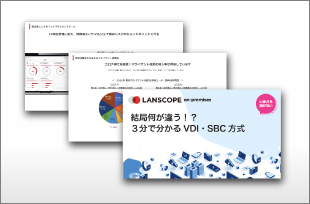
『結局何が違う?!3分で分かるVDI・SBC方式』
新しい働き方が求められる中で伸長しているのがクライアント仮想化です。
いまさら聞けないVDI・SBC方式をご紹介します
おすすめ記事